
브라우저를 이용하여 인터넷을 하다 보면 흔히 볼 수 있는 것이 바로 광고입니다. 인터넷에서 광고가 노출되는 방법은 다양한데요 그중 한 방법은 팝업으로 광고를 띄우는 방법입니다. 그렇기 때문에 브라우저에서는 사이트에서 방해가 되거나 사용자를 현혹하는 광고를 표시하는 것을 방지하기 위해 팝업이 차단할 수가 있습니다. 하지만 특정 사이트 에서는 팝업을 이용하여 정보를 입력하거나 보여주기도 합니다. 이런 문제를 해결하기 위해 브라우저에서 특정 사이트만 팝업을 허용하거나 차단을 할 수가 있는데요 이번에는 크롬 브라우저 팝업 차단 및 허용하는 방법을 알아보겠습니다.
목차
크롬 브라우저 팝업 차단 및 허용
1. 크롬 브라우저 팝업 설정을 하기 위해 우측 메뉴에서 설정으로 이동해 주세요
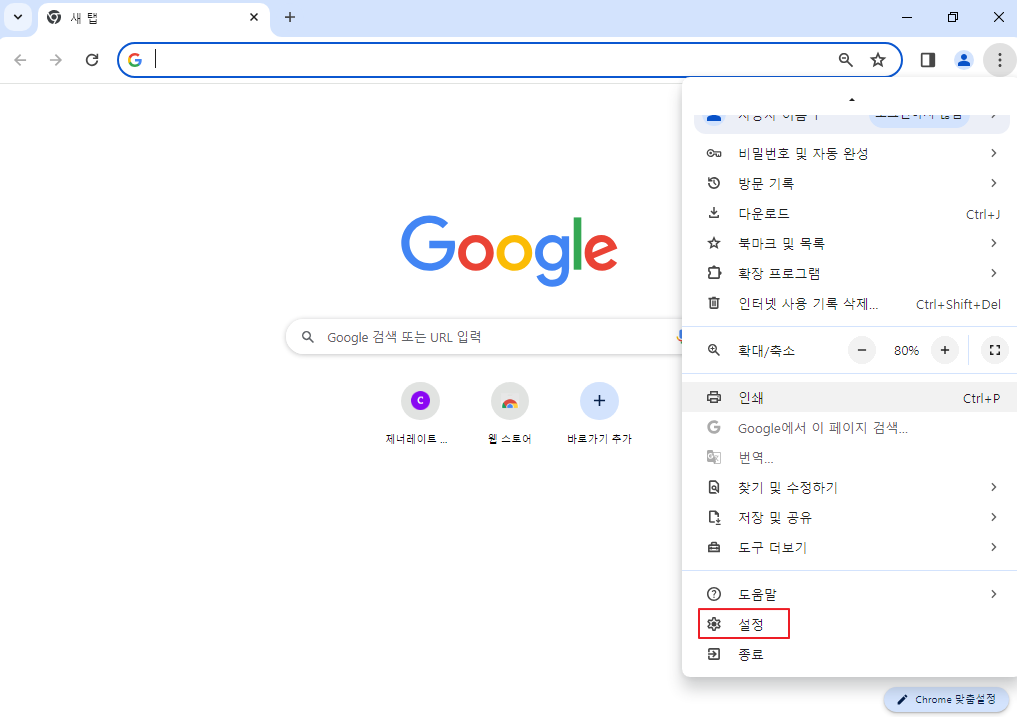
2. 왼쪽 메뉴 중 개인 정보 보호 및 보안으로 이동한 다음 사이트 설정으로 이동해 주세요
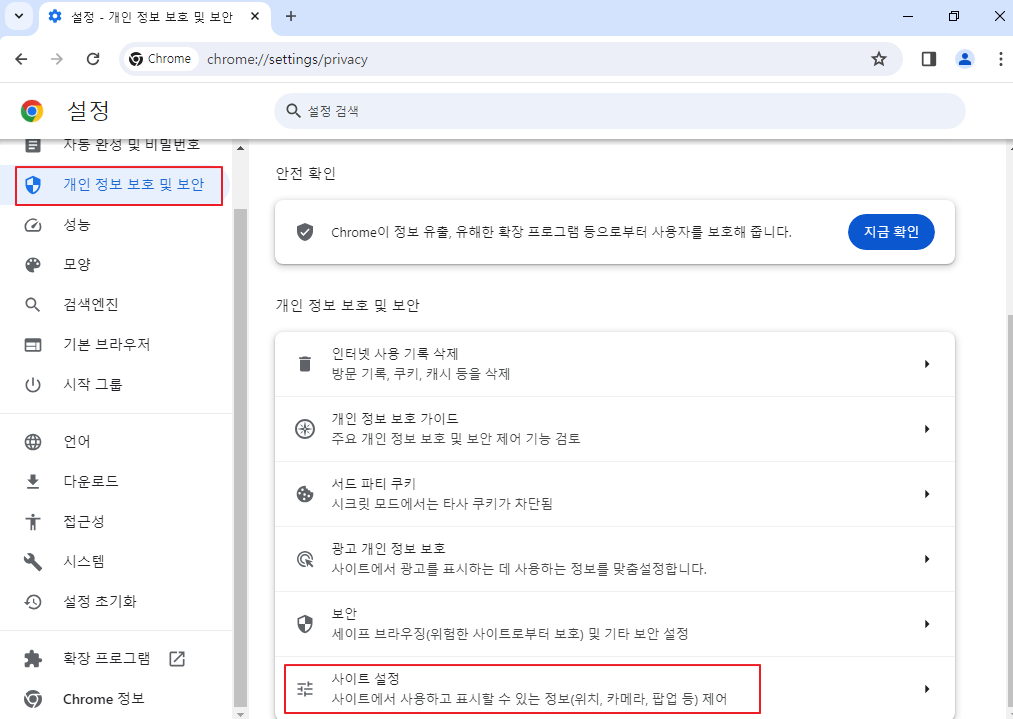
3. 사이트 설정 콘텐츠 부분에서 팝업 및 리디렉션을 클릭해 주세요
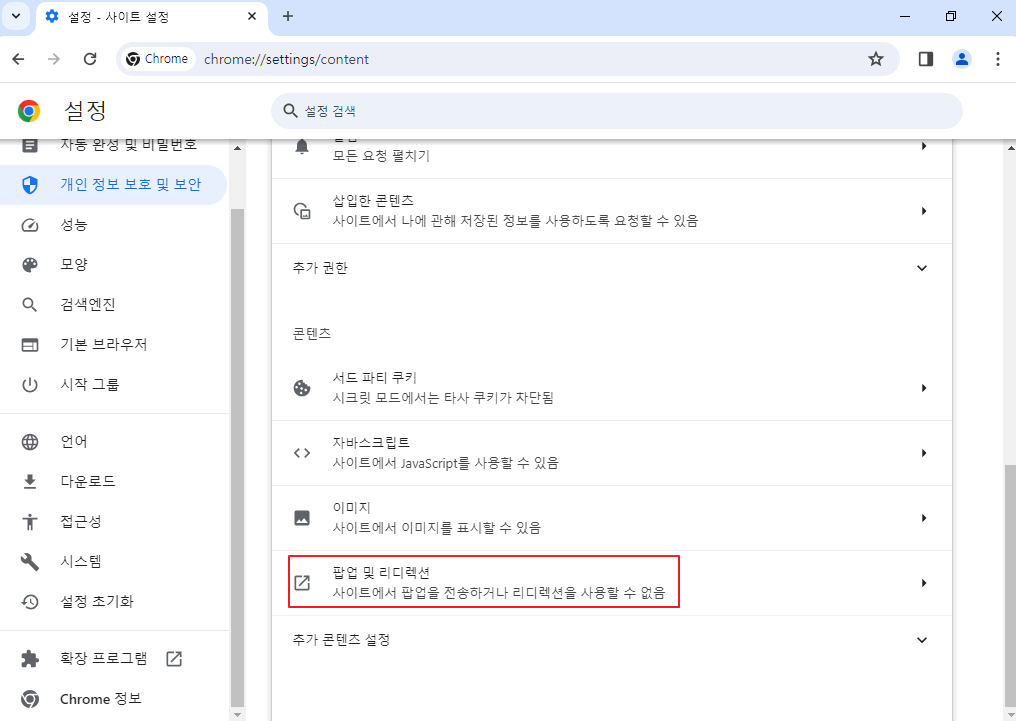
4. 팝업을 전체 사이트에 설정하고 싶을 때에는 사이트에서 팝업을 전송하고 리디렉션을 사용할 수 있음, 사이트에서 팝업을 전송하고 리디렉션을 사용할 수 없음 둘 중 원하는 설정을 선택하면 됩니다. 특정 사이트에만 적용하고 싶을 때는 맞춤설정된 동작에서 추가를 클릭해 주세요

5. 팝업 전송 또는 리디렉션 사용이 허용되지 않음, 팝업 전송 및 리디렉션 사용이 허용됨에 사이트를 추가하면 추가된 사이트에만 팝업 설정이 적용됩니다.
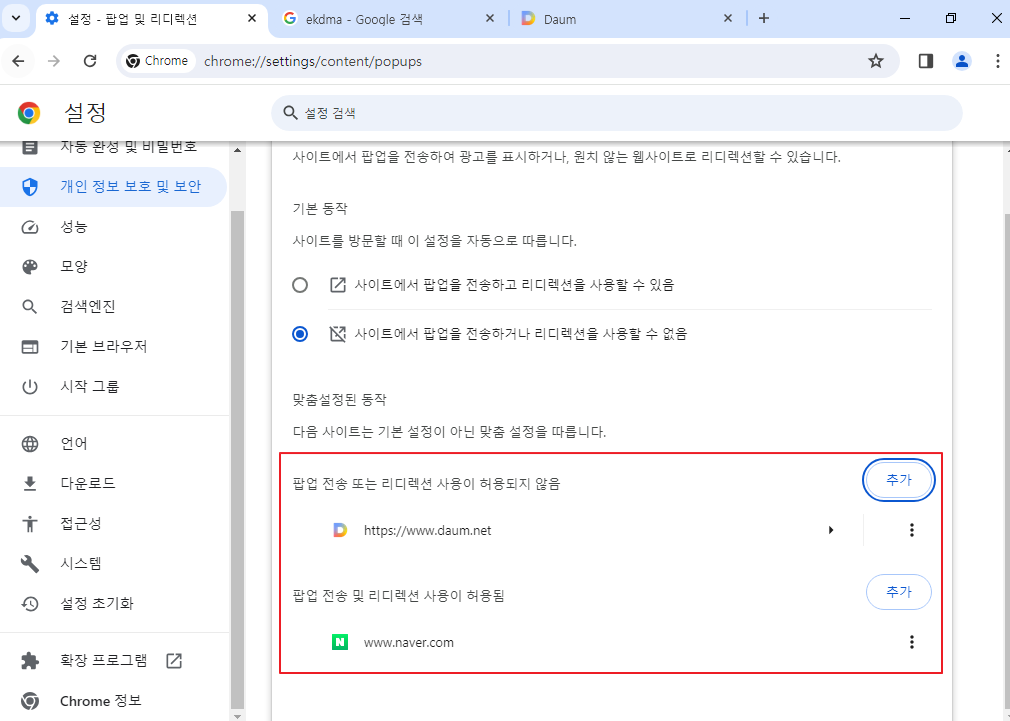
마무리
브라우저 팝업을 무분별하게 허용하게 되면 원하지 않는 광고등의 내용이 확인될 수 도있습니다. 꼭 필요한 사이트만 팝업을 허용하여 인터넷 사용 시 불편함이 없으셨으면 합니다.
'IT노트 > 브라우저' 카테고리의 다른 글
| [EDGE] 엣지 브라우저 자동 번역 설정하기 (0) | 2024.05.02 |
|---|---|
| [Firefox] 파이어폭스 브라우저 표시언어 변경 (0) | 2024.05.01 |
| [Chrome] 크롬 브라우저 자동 번역 설정하기 (0) | 2024.04.30 |
| [Chrome] 크롬 브라우저 테마 변경 하기 (0) | 2024.04.29 |
| [Firefox] 파이어폭스 브라우저 설정 초기화 하기 (0) | 2024.04.28 |
| [EDGE] 엣지 브라우저 뉴스피드 삭제/끄기 (0) | 2024.04.28 |
| [Chrome] 크롬 브라우저 검색 결과 새창에서 열기 (0) | 2024.04.28 |
| [whale] 웨일 브라우저 언어 변경 및 추가하는 방법 (0) | 2024.04.28 |



